Concession de licence, Licence locale, Licence réseau – Hypertherm ProNest Manuel d'utilisation
Page 5: Configuration du serveur de licences réseau, Fichiers de configuration de la machine
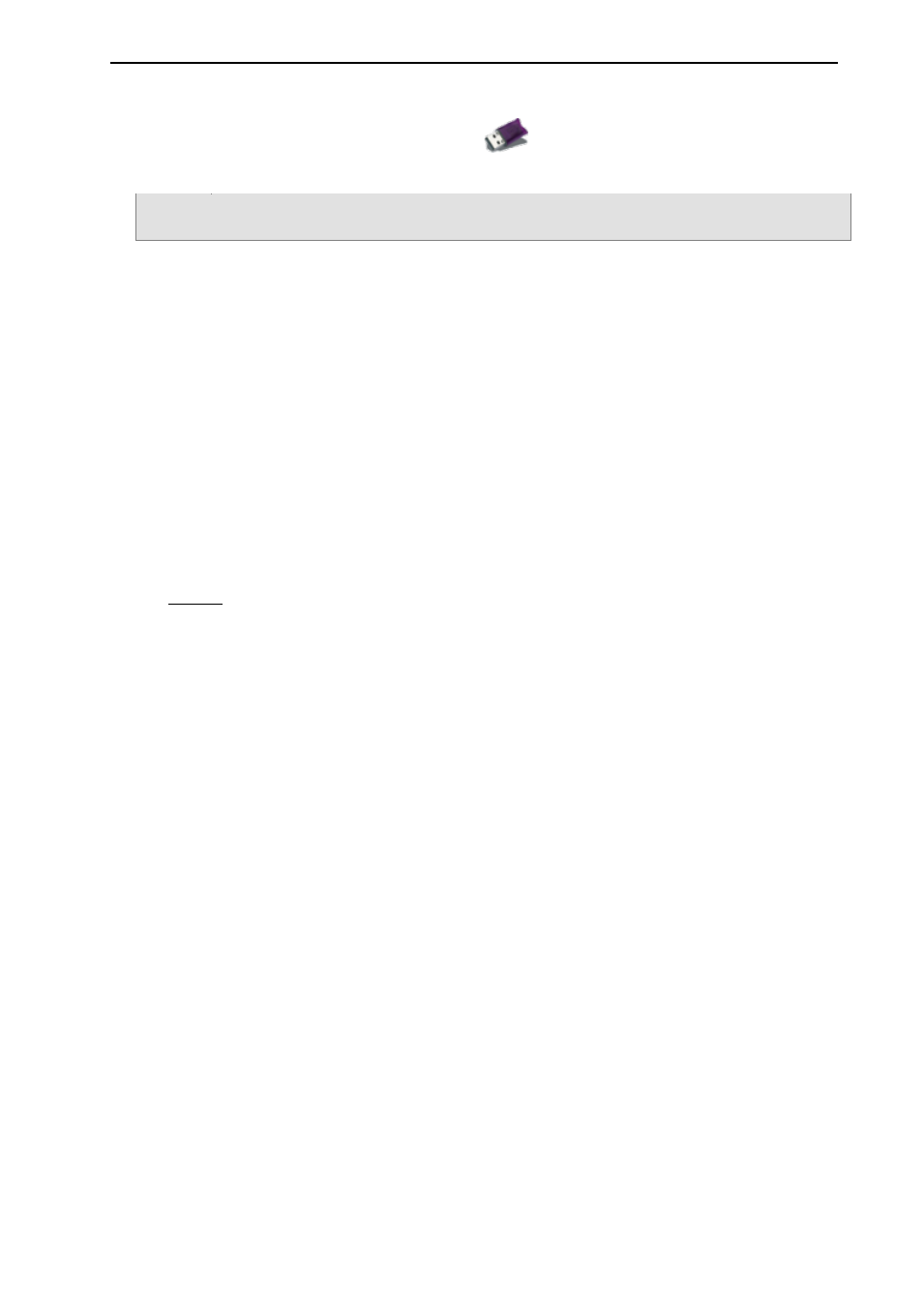
Guide d’installation et de démarrage rapide de ProNest
®
3
Concession de licence
L’exemplaire de ProNest est fourni avec une clé HASP (
) amovible. Cette clé de sécurité contient vos
données de licence et doit être branchée pour que ProNest fonctionne.
Attention: Conservez votre clé HASP en lieu sûr. En cas de perte ou de vol, des frais de remplacement seront
demandés.
Licence locale
Si vous possédez une licence locale (ProNest ne doit être utilisé que sur un seul PC à la fois) :
•
Une fois ProNest installé, branchez simplement la clé HASP sur le port USB de votre ordinateur.
ProNest peut maintenant fonctionner sur votre ordinateur tant que la clé HASP demeure connectée.
Licence réseau
Si vous avez acheté une licence réseau, vous devez désigner un ordinateur comme serveur de licences réseau. Le
serveur de licences réseau utilise votre clé HASP pour gérer l’attribution des licences de tous les clients ProNest.
Remarquez qu’il n’est pas obligatoire d’installer ProNest sur le serveur de licences réseau.
CONFIGURATION DU SERVEUR DE LICENCES RÉSEAU
S’il est prévu d’installer ProNest sur le serveur de licences réseau, installer simplement ProNest puis brancher une
clé HASP dans le port USB de cet ordinateur. La licence réseau sera prête pour l’utilisation.
S’il n’est pas prévu d’installer ProNest sur le serveur de licences réseau, vous devez installer et exécuter le
Gestionnaire de licences autonome sur ce PC-là.
Pour installer le gestionnaire de licences :
1 Fermez tous les programmes.
2 Insérez le CD intitulé ProNest dans le lecteur de CD-ROM du serveur de licence réseau.
3 Naviguez jusqu’au répertoire D:\Utilities (remplacez la lettre D par celle qui correspond à votre lecteur de
CD-ROM).
4 Cliquez deux fois sur LicenseMgrSetup.exe.
5 Suivez les instructions qui s’affichent à l’écran pour effectuer l’installation.
Une fois l’installation terminée, branchez votre clé HASP sur le port USB de votre serveur de licences réseau. Votre
licence réseau est prête à l’emploi.
Fichiers de configuration de la machine
À la fin de l’installation de ProNest, confirmez que les bons fichiers de configuration machine (.pnca) sont aussi
installés sur votre ordinateur. Cela garantit que ProNest puisse créer les codes NC corrects pour votre machine de
coupe particulière.
Si vous ne recevez pas une configuration machine PNCA, veuillez communiquer avec votre bureau Hypertherm
régional pour en obtenir une correspondant à la configuration matérielle de votre machine.